VMware之CentOS7虚拟机与本地宿主机互通(ping通)
前提条件:1、VMware已安装虚拟机CentOS72、宿主机Windows10CentOS7虚拟机与本地宿主机互通启动虚拟机CentOS7–>虚拟机–>设置网络连接:桥接模式查看宿主机网络信息C:\Users\MSoffice>ipconfig /all以太网适配器 以太网:连接特定的 DNS 后缀 . . . . . . . :描述. . . . . . . . . . .
·
前提条件:
1、VMware已安装虚拟机CentOS7
2、宿主机Windows10
CentOS7虚拟机与本地宿主机互通
启动虚拟机CentOS7–>虚拟机–>设置

网络连接:桥接模式
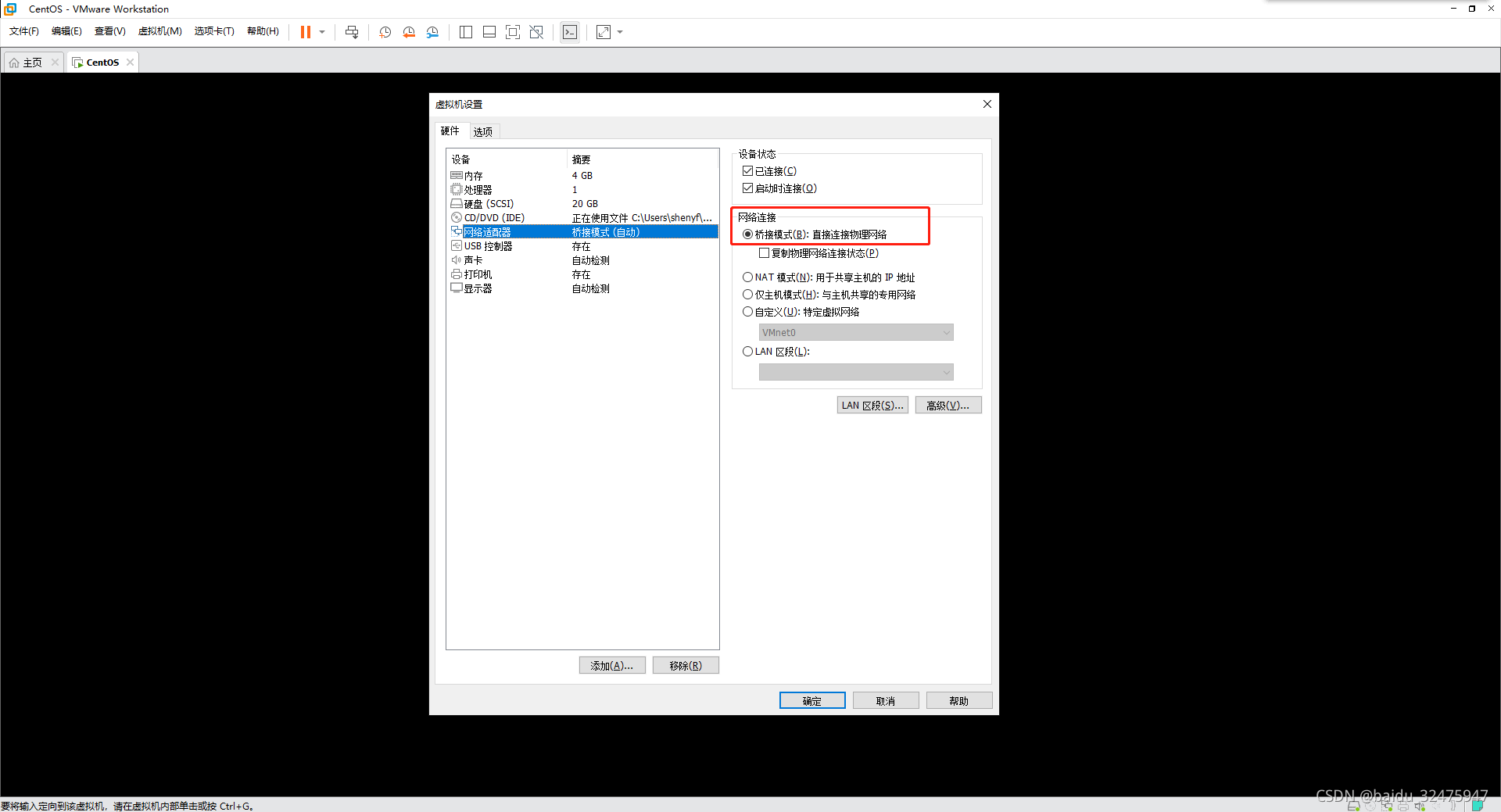
查看宿主机网络信息
C:\Users\MSoffice>ipconfig /all
以太网适配器 以太网:
连接特定的 DNS 后缀 . . . . . . . :
描述. . . . . . . . . . . . . . . : Intel(R) 82579LM Gigabit Network Connection
物理地址. . . . . . . . . . . . . : A0-XX-XX-XX-XX-03
DHCP 已启用 . . . . . . . . . . . : 是
自动配置已启用. . . . . . . . . . : 是
本地链接 IPv6 地址. . . . . . . . : xx80::xxbe:xxba:xx17:71c6%6(首选)
IPv4 地址 . . . . . . . . . . . . : 192.168.31.66(首选)
子网掩码 . . . . . . . . . . . . : 255.255.255.0
获得租约的时间 . . . . . . . . . : 2021年11月17日 19:33:11
租约过期的时间 . . . . . . . . . : 2021年11月18日 9:24:49
默认网关. . . . . . . . . . . . . : 192.168.31.1
DHCP 服务器 . . . . . . . . . . . : 192.168.31.1
DHCPv6 IAID . . . . . . . . . . . : 77613884
DHCPv6 客户端 DUID . . . . . . . : 00-xx-xx-xx-xx-xx-xx-xx-xx-xx-xx-7D-45-03
DNS 服务器 . . . . . . . . . . . : 192.168.31.1
TCPIP 上的 NetBIOS . . . . . . . : 已启用
配置CentOS7 ,将主机中对应的信息填入下面对应的位置,静态ip,子网掩码, 默认网关, DNS
[root@localhost ~]# vi /etc/sysconfig/network-scripts/ifcfg-ens33
TYPE="Ethernet"
PROXY_METHOD="none"
BROWSER_ONLY="no"
BOOTPROTO="static" # dhcp修改成static
DEFROUTE="yes"
IPV4_FAILURE_FATAL="no"
IPV6INIT="yes"
IPV6_AUTOCONF="yes"
IPV6_DEFROUTE="yes"
IPV6_FAILURE_FATAL="no"
IPV6_ADDR_GEN_MODE="stable-privacy"
NAME="ens33"
UUID="ea3b61ed-9232-4b69-b6c0-2f863969e750"
DEVICE="ens33"
ONBOOT="yes"
# 以下是新增
IPADDR="192.168.31.88" # 自定义虚拟机的ip地址(主机是192.168.31.66),必须与主机在同一网段
NETMASK="255.255.255.0" # 设置子网掩码,跟宿主机一样
GETWAY="192.168.31.1" # 默认网关,跟宿主机一样
DNS1="192.168.31.1" # DNS,跟宿主一样
添加网关地址
[root@localhost ~]# vi /etc/sysconfig/network
# Created by anaconda
NETWORKING=yes
HOSTNAME=Taoge # 名字随便写
GATEWAY=192.168.31.1 # 默认网关和宿主机相同
添加DNS
[root@localhost ~]# vi /etc/resolv.conf
# Generated by NetworkManager
nameserver 192.168.31.1 # DNS,跟宿主一样
重启network
[root@localhost ~]# service network restart
Restarting network (via systemctl): [ 确定 ]
[root@localhost ~]#
测试
内网访问自身静态ip
[root@localhost ~]# ping 192.168.31.88
PING 192.168.31.88 (192.168.31.88) 56(84) bytes of data.
64 bytes from 192.168.31.88: icmp_seq=1 ttl=64 time=0.043 ms
64 bytes from 192.168.31.88: icmp_seq=2 ttl=64 time=0.077 ms
访问公网
[root@localhost ~]# ping www.baidu.com
PING www.a.shifen.com (182.61.200.6) 56(84) bytes of data.
64 bytes from 182.61.200.6 (182.61.200.6): icmp_seq=1 ttl=53 time=4.86 ms
64 bytes from 182.61.200.6 (182.61.200.6): icmp_seq=2 ttl=53 time=9.61 ms
宿主机访问虚拟机
C:\Users\MSoffice>ping 192.168.31.88
正在 Ping 192.168.31.88 具有 32 字节的数据:
来自 192.168.31.88 的回复: 字节=32 时间<1ms TTL=64
来自 192.168.31.88 的回复: 字节=32 时间<1ms TTL=64
来自 192.168.31.88 的回复: 字节=32 时间<1ms TTL=64
来自 192.168.31.88 的回复: 字节=32 时间<1ms TTL=64
192.168.31.88 的 Ping 统计信息:
数据包: 已发送 = 4,已接收 = 4,丢失 = 0 (0% 丢失),
往返行程的估计时间(以毫秒为单位):
最短 = 0ms,最长 = 0ms,平均 = 0ms
C:\Users\MSoffice>
虚拟机访问宿主机,遇到问题找问题2
[root@localhost ~]# ping 192.168.31.66
PING 192.168.31.66 (192.168.31.66) 56(84) bytes of data.
64 bytes from 192.168.31.66: icmp_seq=1 ttl=128 time=0.246 ms
64 bytes from 192.168.31.66: icmp_seq=2 ttl=128 time=0.654 ms
遇到问题1
虚拟机ping不通自己、外网(或宿主机ping不通CentOS7虚拟机)
解决办法:
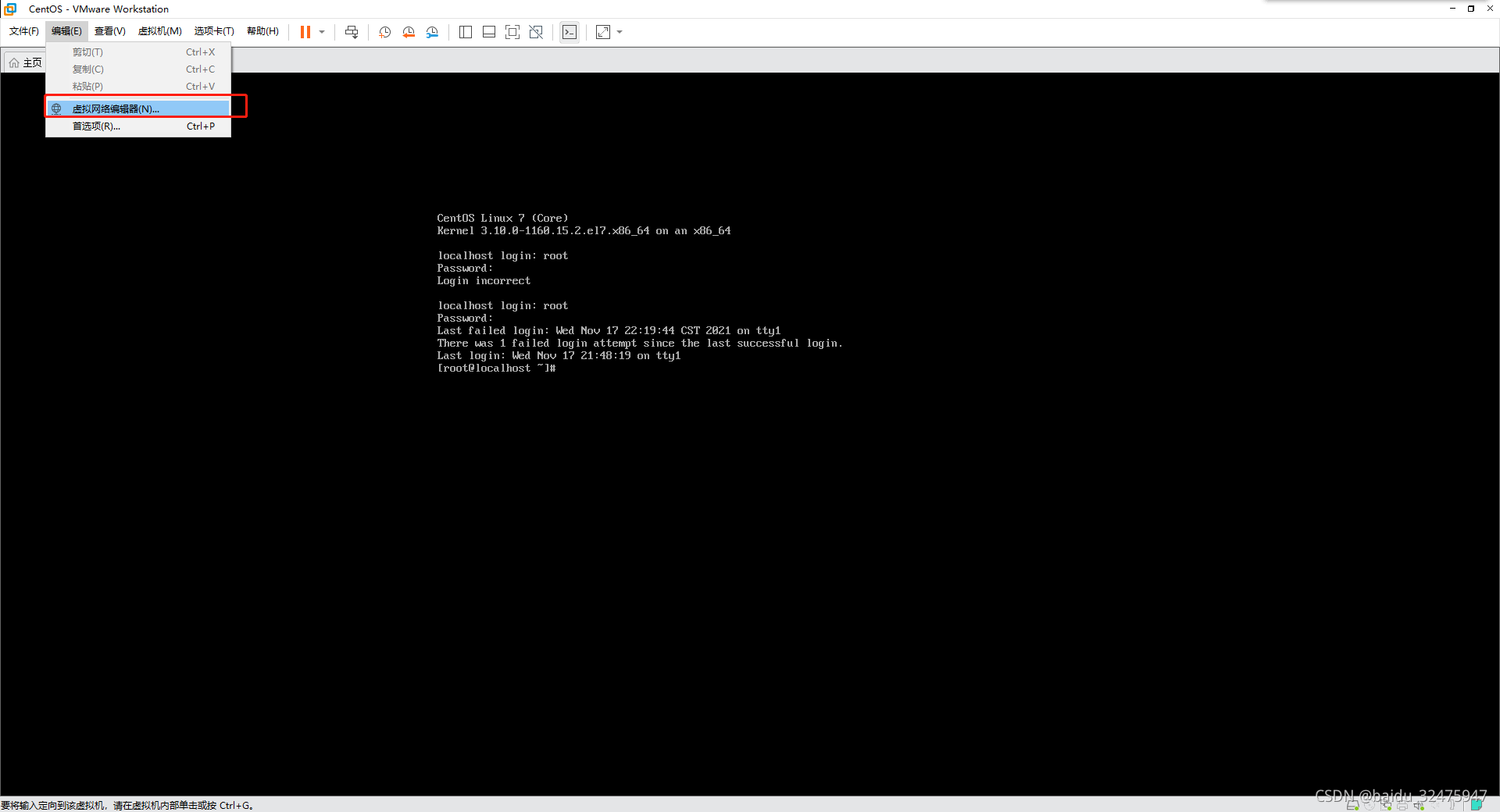

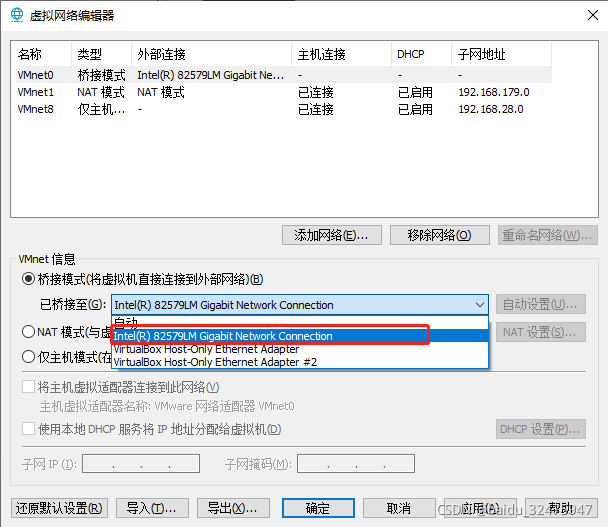
做一下切换,保存试试(必要时可以重启虚拟机)
[root@localhost ~]# reboot
遇到问题2
虚拟机ping不通宿主机
解决问题:关闭Windows10的防火墙
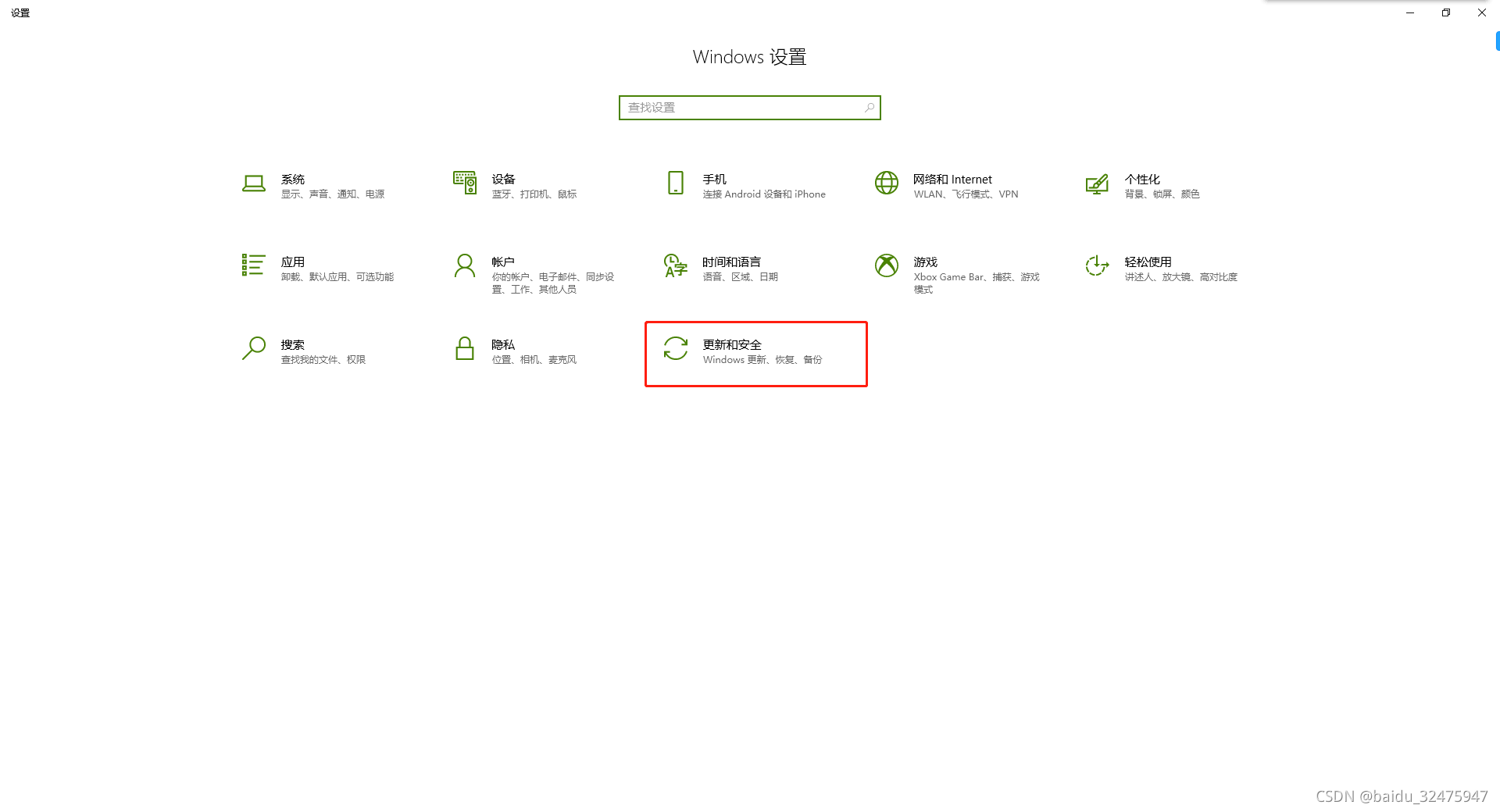
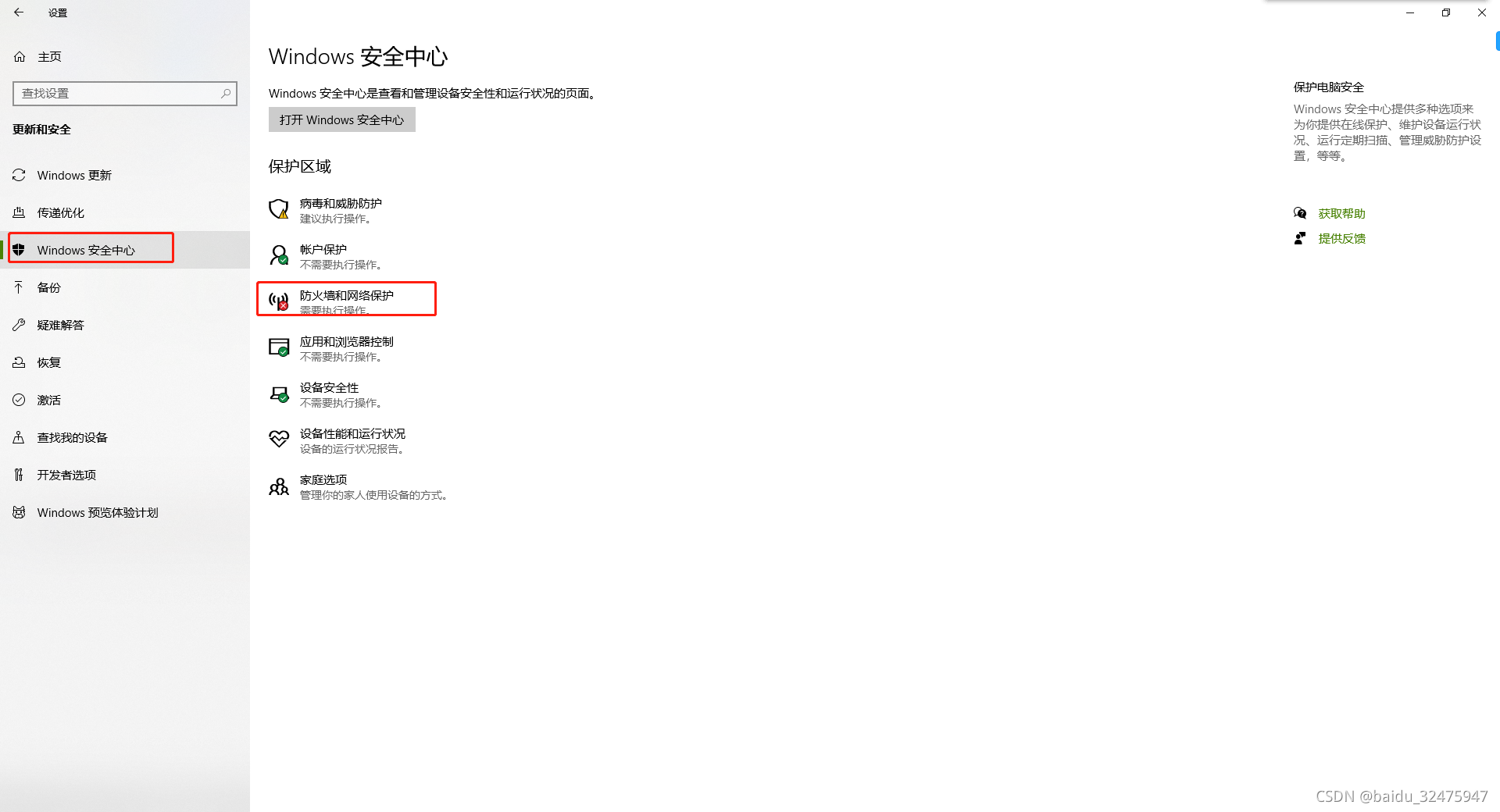
关闭专用网络
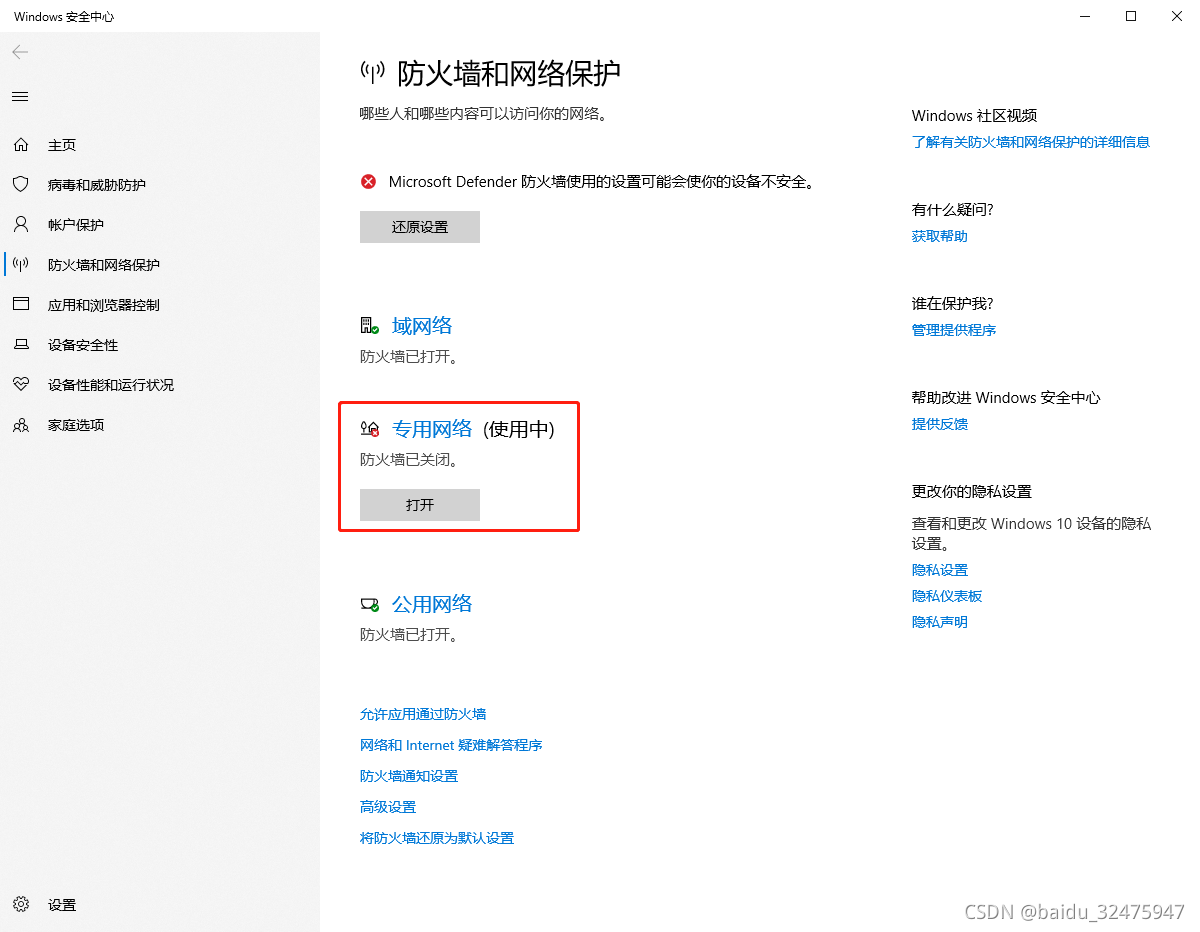
更多推荐
 已为社区贡献2条内容
已为社区贡献2条内容









所有评论(0)